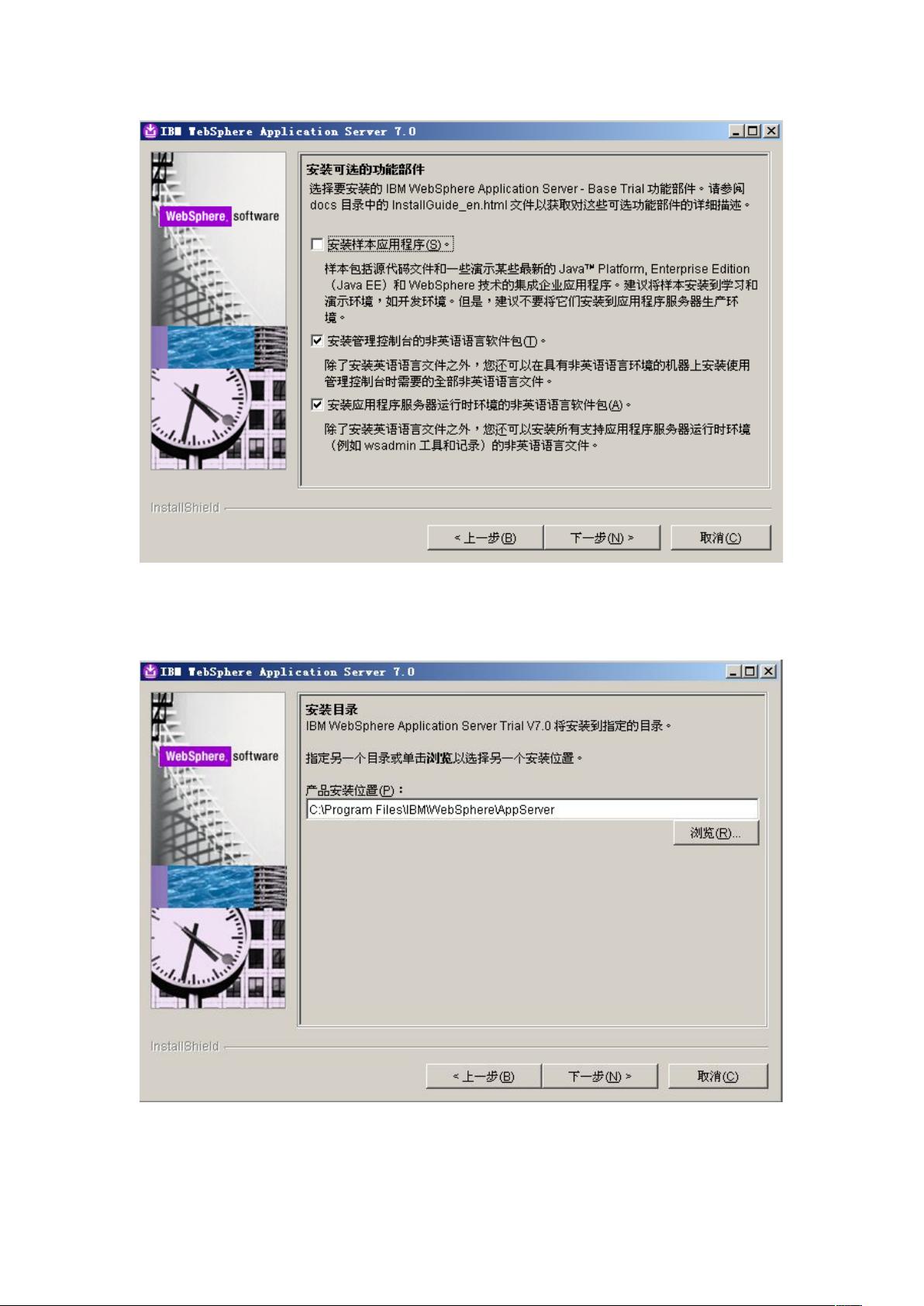Windows环境下WebSphere Application Server 7.0详细安装教程
需积分: 10 183 浏览量
更新于2024-07-21
收藏 1.46MB DOC 举报
"这篇文档详细记录了在Windows环境下安装Websphere Application Server 7.0的步骤,包括从启动安装程序到创建应用程序服务器的过程。"
在IT领域,Websphere Application Server (WAS) 是IBM提供的一款强大的企业级应用服务器,用于部署和管理Java EE应用程序。WAS 7.0版本是其在2009年发布的一个重要版本,提供了许多改进和新特性以支持更高效、安全的业务应用运行。
安装Websphere Application Server 7.0的步骤如下:
1. **启动安装程序**: 用户需双击`launchpad.exe`来启动安装过程,进入欢迎界面后选择试用版安装向导。
2. **初始化向导**: 安装程序会进行初始化检查,确保系统满足安装需求。
3. **许可证协议**: 用户需同意软件的许可证协议才能继续安装。
4. **系统检查**: 安装程序会检查系统是否具备必要的软件和硬件环境。
5. **选择功能**: 默认情况下,所有必需的功能部件会被选中,用户一般无需修改。
6. **设置安装路径**: 用户可以选择自定义安装路径,或者接受默认路径。
7. **选择服务器环境**: 在此步骤,用户选择不创建特定的WebSphere应用服务器环境。
8. **搜索修订**: 安装程序会搜索并安装任何可用的更新或补丁。
9. **安装摘要**: 用户确认安装设置无误后,点击下一步开始安装。
10. **安装过程**: 安装可能需要一段时间,用户需耐心等待。
11. **安装完成**: 最后,用户可以选择通过概要管理工具创建新的WebSphere Application Server概要文件。
创建应用程序服务器的步骤接着展开:
1. **启动概要管理工具**: 用户可以通过工具来创建和管理WebSphere的应用服务器配置。
2. **选择环境**: 在概要管理工具中,用户选择创建应用服务器。
3. **选择概要文件类型**: 选择“高级概要文件创建”以获得更多的定制选项。
4. **选择应用程序部署**: 用户可以选择是否部署管理控制台,但通常不部署默认应用程序。
5. **设置概要文件信息**: 用户为概要文件命名并指定存储位置,同时可以决定是否使用开发模板。
6. **设置节点**: 节点是WAS中的一个重要概念,它代表了一组服务器资源,用户在这里可以设置服务器的组织结构。
这个过程完成后,用户将拥有一个配置好的Websphere Application Server 7.0实例,可以部署和管理各种企业级Java应用程序。在实际操作中,还需要进行一些后续配置,如配置安全性、数据库连接、应用部署等,以适应具体的业务需求。
2011-03-14 上传
2019-04-01 上传
2018-10-23 上传
2023-08-20 上传
2023-06-08 上传
2023-06-08 上传
2023-06-08 上传
2023-06-10 上传
2023-06-10 上传
humm9042
- 粉丝: 0
- 资源: 1
最新资源
- Elasticsearch核心改进:实现Translog与索引线程分离
- 分享个人Vim与Git配置文件管理经验
- 文本动画新体验:textillate插件功能介绍
- Python图像处理库Pillow 2.5.2版本发布
- DeepClassifier:简化文本分类任务的深度学习库
- Java领域恩舒技术深度解析
- 渲染jquery-mentions的markdown-it-jquery-mention插件
- CompbuildREDUX:探索Minecraft的现实主义纹理包
- Nest框架的入门教程与部署指南
- Slack黑暗主题脚本教程:简易安装指南
- JavaScript开发进阶:探索develop-it-master项目
- SafeStbImageSharp:提升安全性与代码重构的图像处理库
- Python图像处理库Pillow 2.5.0版本发布
- mytest仓库功能测试与HTML实践
- MATLAB与Python对比分析——cw-09-jareod源代码探究
- KeyGenerator工具:自动化部署节点密钥生成